Problemas para enviar por push um aplicativo ou jogo para um dispositivo
Applies To
Microsoft Store Windows 11Quando você quiser mover um jogo ou um aplicativo de um dispositivo para outro, às vezes ele parece não funcionar. Algumas opções para verificar:
-
Você excedeu o limite do dispositivo? Se você tiver o número máximo de 10 dispositivos, remova um deles para que você possa adicionar um novo. 1. Acesse https://account.microsoft.com/devices, entre, encontre o dispositivo que você deseja remover. 2. Selecione Mostrar detalhes ou selecione Gerenciar. 3. Sob o nome do seu dispositivo, selecione Mais ações > Remover e siga as instruções. Para obter mais informações, confira Como entrar em sua conta Microsoft e Gerenciar dispositivos usados com sua conta Microsoft.
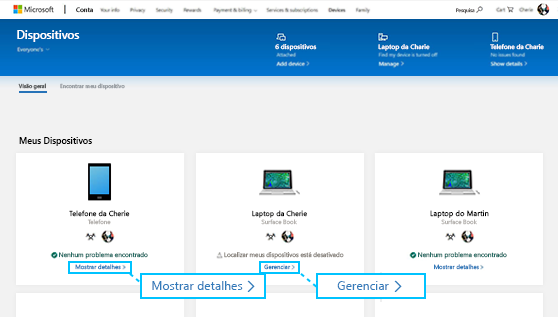
-
Seus dispositivos estão usando a mesma versão do Windows? Alguns aplicativos e jogos não funcionarão em todas as versões do Windows. Para obter informações sobre como atualizar o Windows, consulte Windows Update: perguntas frequentes.
-
Se você não vir o jogo ou aplicativo no seu Xbox One, confira Meus jogos e aplicativos > Pronto para instalar. Para instalar jogos e aplicativos automaticamente, verifique se você está instalando no seu Xbox principal, e selecione Configurações em Sistema > Atualizações e downloads > Mantenha meus jogos e aplicativos atualizados. Para obter mais informações sobre o Xbox principal, consulte Como designar um console Xbox One como seu Xbox principal.
-
Se você não conseguir encontrar um jogo ou aplicativo depois de movê-lo para o seu computador, poderá ver o que você tem na Microsoft Store em seu computador. 1. Em Pesquisar na barra de tarefas, digite Microsoft Store e selecione-a a partir dos resultados. 2. Selecione Biblioteca e percorra os resultados para encontrar o jogo ou aplicativo que você moveu.
-
Você tem dúvidas sobre sua chave do produto (Product Key)? Consulte Localizar e instalar downloads da Microsoft feitos da Microsoft Store para mais informações.
-
Alguns aplicativos ou jogos funcionam somente em tipos específicos de dispositivos. Você pode receber uma mensagem de erro sobre compatibilidade e, se receber, poderá verificar se há versões compatíveis do seu aplicativo ou jogo em Microsoft Store.
Quando você quiser mover um jogo ou um aplicativo de um dispositivo para outro, às vezes ele parece não funcionar. Algumas opções para verificar:
-
Você excedeu o limite do dispositivo? Se você tiver o número máximo de 10 dispositivos, remova um deles para que você possa adicionar um novo. 1. Acesse https://account.microsoft.com/devices, entre e encontre o dispositivo que você deseja remover. 2. Selecione Mostrar detalhes ou selecione Gerenciar. 3. Sob o nome do seu dispositivo, selecione Mais ações > Remover e siga as instruções. Para obter mais informações, confira Como entrar em sua conta Microsoft e Gerenciar dispositivos usados com sua conta Microsoft.
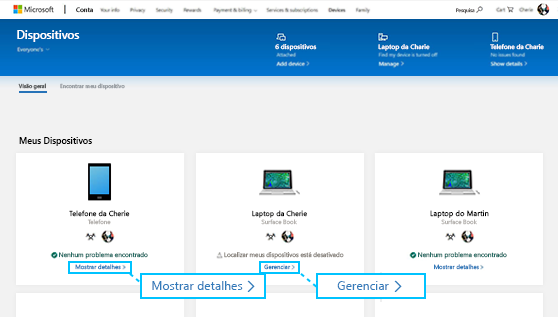
-
Seus dispositivos estão usando a mesma versão do Windows? Alguns aplicativos e jogos não funcionarão em todas as versões do Windows. Para obter informações sobre como atualizar o Windows, consulte Windows Update: perguntas frequentes.
-
Se você não vir o jogo ou aplicativo no seu Xbox One, confira Meus jogos e aplicativos > Pronto para instalar. Para instalar automaticamente jogos e aplicativos, verifique se você está instalando no seu Xbox principal e selecione Configurações em Sistema > Atualizações e downloads > Manter meus jogos e aplicativos atualizados. Para obter mais informações sobre o Xbox principal, consulte Como designar um console Xbox One como seu Xbox principal.
-
Se você não conseguir encontrar um jogo ou aplicativo depois de movê-lo para o seu computador, poderá ver o que você tem na Microsoft Store em seu computador. 1. Em Pesquisar na barra de tarefas, digite Microsoft Store e selecione-a a partir dos resultados. 2. Selecione Biblioteca > Minha biblioteca > Todos adquiridos e percorra os resultados para encontrar o jogo ou aplicativo que você moveu.
-
Você tem dúvidas sobre sua chave do produto (Product Key)? Consulte Localizar e instalar downloads da Microsoft feitos da Microsoft Store para mais informações.
-
Alguns aplicativos ou jogos funcionam somente em tipos específicos de dispositivos. Você pode receber uma mensagem de erro sobre compatibilidade e, se receber, poderá verificar se há versões compatíveis do seu aplicativo ou jogo em Microsoft Store.
Para obter ajuda para solucionar problemas de instalação de jogos ou aplicativos no console Xbox, acesse support.xbox.com.
Precisa de mais ajuda?
Fale com o suporte
Para obter suporte técnico, acesse Entrar em contato com o Suporte da Microsoft, digite seu problema e selecione Obter ajuda. Se você ainda precisar de ajuda, selecione Entre em contato com o suporte para ser direcionado para a melhor opção de suporte.











